Tình trạng loa laptop bị nhỏ khiến nhiều người dùng cảm thấy cực kỳ khó chịu bởi họ không thể thưởng thức được trọn vẹn âm thanh sống động của một bộ phim, giai điệu du dương của một bản nhạc hay những phút giây gay cấn khi chơi game…

Mặc dù vậy, bạn cũng đừng quá lo lắng! Trong bài viết này, Học viện iT sẽ chia sẻ tới các bạn 3 cách khắc phục lỗi loa laptop bị nhỏ đơn giản nhất.
Nguyên nhân gây ra lỗi loa laptop bị nhỏ
Thông thường, khi một người dùng gặp phải lỗi loa laptop bị nhỏ thì điều đầu tiên họ nghĩ đến là mức âm lượng có vấn đề. Do đó, họ sẽ tìm đến các phím chức năng hoặc biểu tượng volume trên màn hình máy tính nhằm tăng âm lượng cho laptop.
Thế nhưng bạn đã tăng âm lượng lên đến mức tối đa (100%) mà loa laptop vẫn không thể đáp ứng được nhu cầu trải nghiệm âm thanh của bạn? Vậy đâu là nguyên nhân gây ra tình trạng này?
- Màng loa laptop bị rách.
- Lỗi driver âm thanh.
- Do quy định mức loa từ hãng sản xuất chỉ đạt đến mức độ đó mà thôi.
Ngoài ra, còn có các nguyên nhân do bạn sử dụng loa laptop sai cách như: sử dụng loa laptop ở mức âm lượng tối đa một cách thường xuyên, không vệ sinh laptop định kỳ, laptop bị nước vào, laptop bị tác động mạnh nên làm cho cáp nối giữa MainBoard và loa bị lỏng…
Hướng dẫn khắc phục loa máy tính bị rè, nhỏ trên Windows đơn giản nhất
Hướng dẫn khắc phục lỗi loa laptop bị nhỏ
Cập nhật lại driver âm thanh
Các bước thực hiện như sau:
Bước 1: Bạn click chuột phải vào biểu tượng My Computer trên màn hình Desktop và chọn Manager.
Bước 2: Trong cửa sổ Computer Managerment, bạn chuyển xuống mục Device Manager nằm phía bên trái cửa sổ.
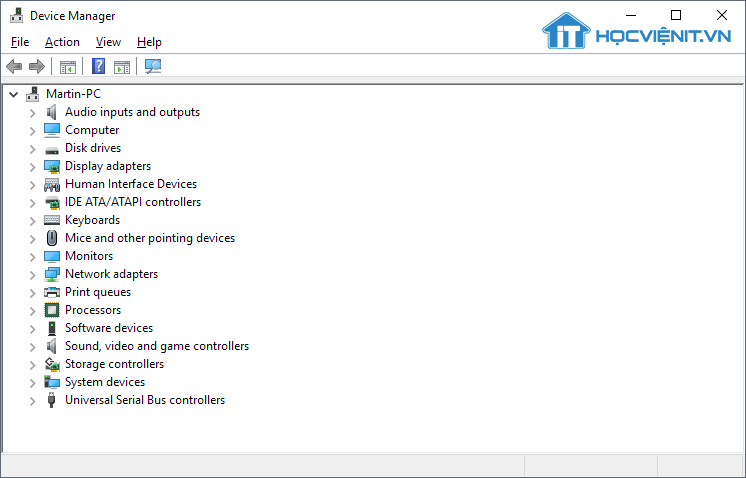
Bước 3: Tại đây, bạn tìm kiếm vào nhấn vào dấu “+” của Sound, video and game controllers nằm phía bên phải cửa sổ để mở rộng mục.
Bước 4: Lúc này, bạn click chuột phải vào phần High definition Audio device và chọn Update diver software…
Bước 5: Cuối cùng là khởi động lại máy để driver âm thanh mới được cập nhật.
Tăng âm lượng loa laptop
Ngoài cách sử dụng phần mềm để tăng âm lượng cho laptop thì bạn có thể thực hiện theo các thao tác dưới đây:
Bước 1: Click chuột phải vào biểu tượng loa nằm trên thanh công cụ và chọn Playback devices.
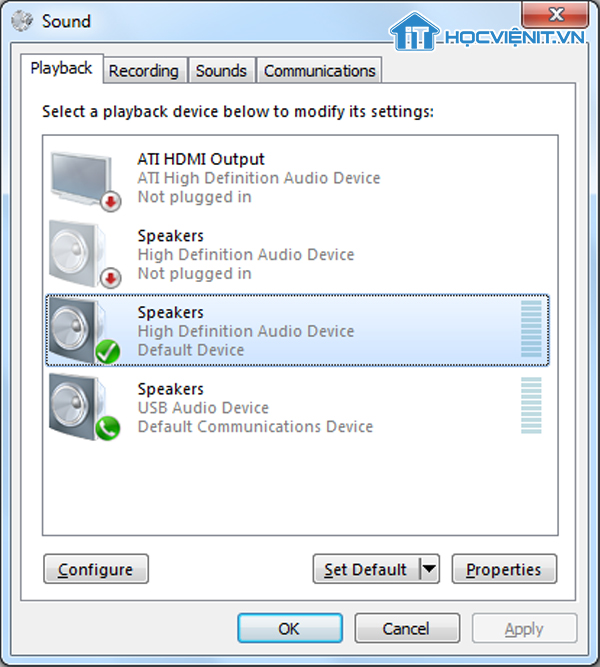
Bước 2: Trong Tab Playback, bạn click chuột phải vào Speakers và chọn Properties.
Bước 3: Trong cửa sổ mới hiện lên, bạn chuyển sang Tab Enhancemets.
Bước 4: Lúc này bạn đánh dấu tích chọn tại ô Loudness Equalization và nhấn tiếp OK là xong.
Nhờ đến sự giúp đỡ của các kỹ thuật viên sửa chữa laptop chuyên nghiệp
Khi bạn lắng nghe kỹ âm thanh phát ra từ loa laptop mà bạn thấy nó không được chính xác và kèm theo tiếng rè thì khả năng cao là màng loa laptop bị rách. Trong trường hợp này và tất cả các nguyên nhân do phần cứng khác, bạn không nên tự khắc phục tại nhà mà bạn nên nhờ đến sự giúp đỡ của các kỹ thuật viên sửa chữa laptop chuyên nghiệp để khắc phục lỗi triệt để.
Ngoài ra, bạn cũng có thể tham khảo Khóa học sửa laptop từ cơ bản đến chuyên sâu để được đào tạo, hướng dẫn sửa lỗi trên máy tính, bao gồm cả lỗi loa bị nhỏ.
Trên đây là chia sẻ của Học viện iT về 3 cách khắc phục lỗi loa laptop bị nhỏ đơn giản nhất. Chúc bạn thành công!
Nếu có bất cứ thắc mắc nào về các kiến thức liên quan đến máy tính thì bạn có thể để lại bình luận bên dưới bài viết này. Và đừng quên đón đọc các bài viết hữu ích khác của Học viện iT nhé.
Mọi chi tiết xin vui lòng liên hệ:
CÔNG TY CỔ PHẦN HỌC VIỆN IT
MST: 0108733789
Hotline: 0981 223 001
Facebook: www.fb.com/hocvienit
Đăng ký kênh Youtube để theo dõi các bài học của Huấn luyện viên tốt nhất: http://bit.ly/Youtube_HOCVIENiT
Tham gia cộng đồng Học viện IT.vn tại: https://www.facebook.com/groups/www.hocvienit.vn/
Học viện IT.vn – Truyền nghề thực tế cùng bạn đến thành công!



Bài viết liên quan
Hướng dẫn vệ sinh quạt tản nhiệt laptop cho học viên mới
Trong bài viết này, Học viện iT sẽ hướng dẫn các bạn học viên mới...
Th7
Hướng Dẫn Thay Quạt Tản Nhiệt Laptop – Quy Trình Chuẩn Học Viện iT
Thay quạt tản nhiệt laptop là kỹ năng cơ bản mà mọi kỹ thuật viên...
Th7
Lỗi Driver Windows 10/11: Cách Xử Lý Hiệu Quả Như Kỹ Thuật Viên Chuyên Nghiệp
Bạn gặp lỗi WiFi mất kết nối, loa không phát tiếng hay máy liên tục...
Th7
Làm gì khi gặp lỗi chuột máy tính bị đảo ngược trái phải?
Bạn đang gặp rắc rối vì chuột máy tính bị đảo ngược trái phải? Học...
Th7
Hướng dẫn sửa touchpad laptop bị tróc sơn, trầy xước
Vì phải tiếp xúc liên tục với ngón tay, touchpad rất dễ bị tróc sơn...
Th7
Hướng dẫn thay touchpad laptop cho người mới
Bài viết này sẽ hướng dẫn học viên Học Viện iT cách thay touchpad laptop...
Th7